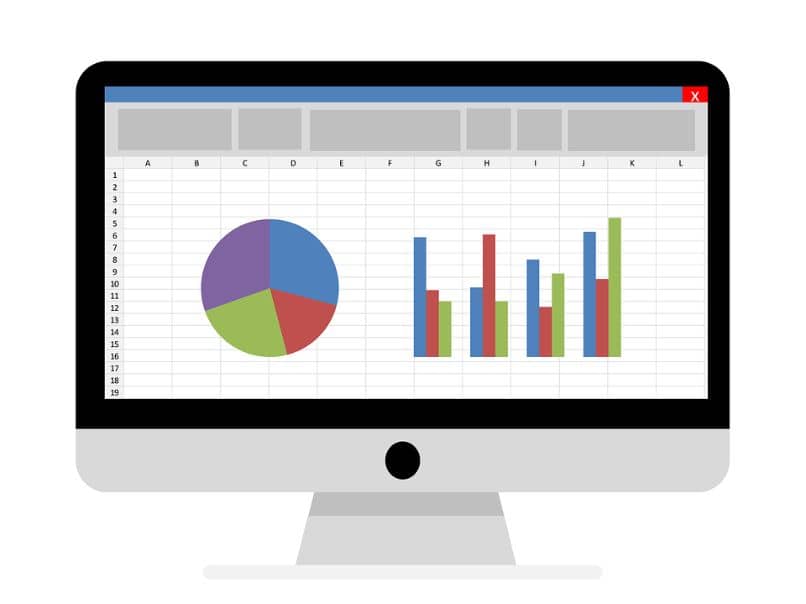
Irgendwann kann es notwendig sein, Zellen in einer Tabelle zu leeren , um unter Beibehaltung von Formaten und Formeln neue Werte hinzuzufügen. Wenn dies der Fall ist, ist es praktisch für Sie zu lernen, wie Sie Daten in meiner Excel-Tabelle löschen können, ohne die Formeln oder Formate einfach durch eine Reihe von Schritten zu löschen, die wir unten erläutern.
Contents
Welche Arten von Löschungen können in Excel-Tabellen vorgenommen werden?
Es gibt verschiedene Arten von Löschungen, die für Excel-Tabellen durchgeführt werden können. In dieser Hinsicht ermöglicht Ihnen die Anwendung Microsoft Excel, alle Zelleninhalte zu löschen, Formatierungen zu löschen, Kommentare und Notizen zu löschen oder alles zu löschen. Jede dieser Funktionen rationalisiert den Prozess der Bearbeitung von Tabellen zum Zweck des Hinzufügens neuer Elemente.
Alles löschen
Es ist möglich, eine Liste mit Zelldaten, Formatierungen und Kommentaren zu löschen, die Sie mit der Option „Alles löschen“ zu einer Tabelle hinzugefügt haben. Wählen Sie dazu alle Zellen einer Tabelle aus, gehen Sie zur Registerkarte „Startseite“ und suchen Sie den Abschnitt „Bearbeiten“. Klicken Sie dann auf die Schaltfläche „Löschen“ und dann auf „Alle löschen“.

Ebenso können Sie bestimmte Zellen in Excel löschen und den verfügbaren Platz mit umgebenden Zellen füllen. Wählen Sie dazu die Gruppe von Zellen aus, die Sie löschen möchten, und suchen Sie auf der Registerkarte „Home“ den Abschnitt „Cells“. Klicken Sie abschließend auf den Pfeil neben der Schaltfläche „Löschen“ und drücken Sie „Zellen löschen“.
klare Formatierung
Außerdem ist es möglich, nur die Zellenformatierung zu löschen , die eine Tabelle in Microsoft Excel enthält. Wählen Sie dazu alle Zellen, Zeilen oder Spalten aus, die Sie in Betracht ziehen, gehen Sie zu „Startseite“ und wählen Sie die Gruppe „Bearbeiten“. Klicken Sie dann auf den Pfeil neben der Schaltfläche „Löschen“ und wählen Sie die Option „Formatierung löschen“.
Inhalte entfernen
Sie können Tabelleninhalte in Excel löschen. Mit dieser Option eliminieren Sie alle Werte, die bestimmte Zellen enthalten, wobei das Format und die Kommentare beibehalten werden. Wählen Sie dazu alle Zellen aus, in denen Sie Daten löschen möchten. Gehen Sie zu „Startseite“ und klicken Sie unter „Bearbeiten“ auf den Pfeil neben der Schaltfläche „Löschen“. Klicken Sie dann auf „Inhalt löschen“.
Kommentare und Notizen löschen
Außerdem können Sie Kommentare und Notizen löschen , die Sie in verschiedenen Zellen Ihrer Excel-Tabelle angehängt haben . Wählen Sie dazu die Zellen aus und gehen Sie zur Registerkarte „Startseite“ und suchen Sie den Abschnitt „Bearbeiten“. Drücken Sie abschließend auf den Pfeil neben der Schaltfläche „Löschen“ und klicken Sie auf „Kommentare und Notizen löschen“.
Wie lösche ich den Inhalt meiner Zellen in Excel?
Um den Inhalt Ihrer Zellen in Excel zu löschen, können Sie Tastaturkürzel verwenden oder den Befehl „Löschen“ verwenden. Wenn Sie den Vorgang schnell durchführen möchten, wählen Sie die Zellen aus, in denen Sie den Inhalt löschen möchten, und drücken Sie die Taste „Entf“. Sie werden feststellen, dass einige Zellen, die als Referenzen für Formeln dienen , den Wert 0 haben.
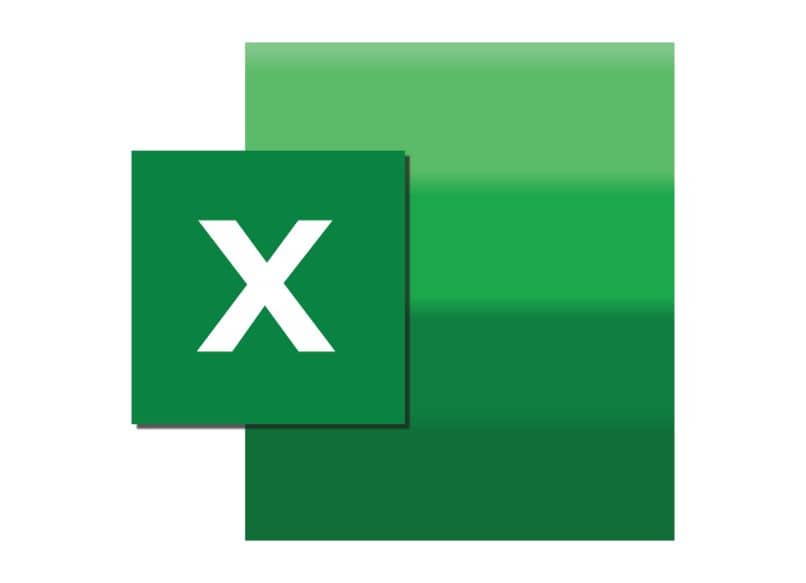
Eine andere Möglichkeit , Zellinhalte zu entfernen, ist die Verwendung des Befehls „Löschen“. Wählen Sie dazu die Zelle oder Gruppe von Zellen aus, deren Inhalt Sie löschen möchten, und suchen Sie nach der Registerkarte „Home“ im oberen Bereich des Bildschirms. Klicken Sie in der Gruppe „Ändern und löschen“ auf „Inhalt löschen“, um die Formatierung und Kommentare beizubehalten.
Außerdem können Sie den Zellinhalt mit einem Makro löschen. Aktivieren Sie dazu den Entwicklermodus und fügen Sie einen Button aus ‚Controls‘ ein. Klicken Sie auf „Makro zuweisen“ und dann auf „Aufzeichnen“. Benennen Sie das Makro um und weisen Sie ihm eine Verknüpfung zu. Wählen Sie die Zellen aus und drücken Sie „Löschen“. Klicken Sie auf die Schaltfläche „Stop“, um die Einrichtung abzuschließen.
Wie kann ich meine Excel-Formeln wiederherstellen, wenn ich sie versehentlich gelöscht habe?
Es ist möglich , Excel-Formeln wiederherzustellen, falls Sie sie versehentlich gelöscht haben und somit keine Arbeit verlieren. Öffnen Sie dazu Microsoft Excel, gehen Sie zum Menü „Datei“ und klicken Sie auf „Öffnen“. Drücken Sie den Pfeil neben der Schaltfläche „Öffnen“ und wählen Sie die Option „Öffnen und reparieren“. Auf diese Weise rufen Sie die Daten, Formeln und Werte einer Arbeitsmappe ab.